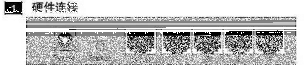TP-LINK TL-WAR450L设置方法
1、先将宽带网线插到路由器的wan口,再插入电源插头。2、在带有无线网卡的笔记本电脑上右击“网上邻居”,选择“属性”。3、再右击“本地连接”或“无线连接”,选择“属性”。
2、选择“Internet协议主(TCP/IP)”,单击“属性”按钮。5、然后将IP改成192.168.1网段,如192.168.1.111,最后一路“确定”即可。
3、再打开浏览器,在地址中输入192.168.1.1,按回车,输入正确的“用户名”和“密码”后,单击“确定”按钮。7、自动弹出“设置向导”,点击“下一步”按钮。
4、切换到“工作模式倦虺赳式”步骤,选择第一个“AP”选项,点击“下一步”按钮。9、切换到“无线设置”步骤,在下面的“SSID”中输入要设置的SSID,然后选择下面的“WPA-PSK/WPA2-PSK惯墀眚篪”并输入密码,点击“下一步”按钮继续。
5、10、然后会切换到最后一步,提示需要重启,直接单击“重启”按钮重启路由器。11、然后再重新将无线连接的“属性”改成自动获取IP的模式。12、再打开电脑的无线,搜索无线信号,应该有这个无线信号并有加密的标识了。
声明:本网站引用、摘录或转载内容仅供网站访问者交流或参考,不代表本站立场,如存在版权或非法内容,请联系站长删除,联系邮箱:site.kefu@qq.com。
阅读量:44
阅读量:56
阅读量:87
阅读量:59
阅读量:72